Dans cet article, nous discuterons du processus de suppression des cookies de votre compte principal. Apple dispositifs. Bien que les cookies puissent être bénéfiques pour les opérations du site Web, ils peuvent également avoir un impact négatif en suivant le comportement en ligne des utilisateurs. Bien que la plupart d'entre nous connaissent les cookies, nous les laissons souvent stockés sur nos appareils sans tenir compte de leurs conséquences potentielles.

Supprimer les cookies dans Safari sur Mac
- Vous ouvrez le navigateur Safari.
- Cliquez sur "Safari" dans la barre de menu en haut de l'écran. Vous pouvez également utiliser le raccourci clavier Commande + Virgule
- Sélectionnez "Préférences" dans le menu déroulant.
- Cliquez sur « Confidentialité ».
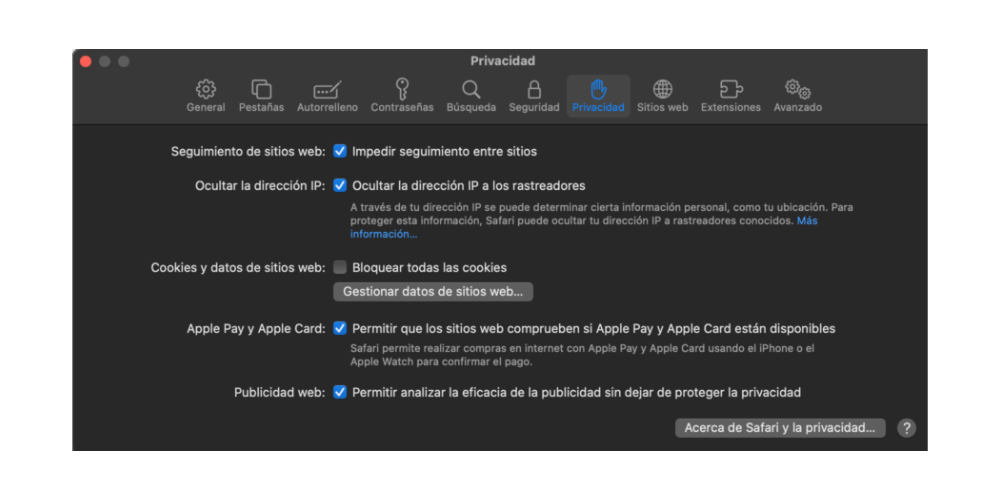
- Cliquez sur « Gérer les données du site Web ».
- Sélectionnez "Supprimer tout" dans le coin inférieur gauche de la fenêtre. Vous pouvez supprimer les cookies de tous les sites Web ou de certains sites Web par défaut.
- Confirmez que vous souhaitez supprimer tous les cookies en sélectionnant « Supprimer maintenant ».

Il convient de noter que la suppression des cookies signifie que les utilisateurs devront ressaisir leurs informations de connexion sur les sites Web qu'ils ont précédemment visités. De plus, les cookies sont définis par des sites Web spécifiques ou toutes les pages Web. Les utilisateurs doivent donc être prudents lorsqu'ils décident quelles informations ou combien d'informations ils souhaitent supprimer.
Supprimer les cookies dans Safari sur iPad et iPhone

- Ouvrez le navigateur Safari.
- Appuyez sur l'icône "Paramètres" sur l'écran d'accueil.
- Sélectionnez "Safari" dans la liste des options.
- Appuyez sur "Effacer l'historique et les données du site Web".
- Confirmez que vous souhaitez supprimer tous les cookies en sélectionnant "Effacer l'historique et les données".
Semblable à macOS, lorsque vous supprimez des cookies sur iPad, vous devrez ressaisir les informations de connexion sur les sites Web précédemment visités. En outre, vous devez également déterminer les cookies que vous souhaitez supprimer, car les cookies sont définis par des sites Web spécifiques ou toutes les pages Web.

Avantages de la suppression des cookies
Il existe quatre raisons principales pour lesquelles la suppression des cookies dans macOS, iPadOS et iOS peut être avantageux pour améliorer les performances et l'expérience utilisateur :
- Protection de la vie privée : les cookies sont couramment utilisés pour suivre le comportement en ligne des utilisateurs, ce qui peut compromettre leur vie privée. En supprimant les cookies, la quantité d'informations pouvant être collectées sur l'utilisateur est réduite, offrant ainsi une couche de protection.
- Libérez de l'espace de stockage : les cookies, comme d'autres types de fichiers temporaires, peuvent occuper une quantité importante d'espace sur le disque dur de l'appareil. La suppression des cookies peut libérer de l'espace de stockage qui peut être utilisé à d'autres fins, telles que le stockage de fichiers et d'applications importants.

- Améliorer les performances: Les cookies peuvent ralentir les performances de Safari sur Mac. En supprimant les cookies, vous pouvez améliorer les performances de Safari et accélérer la navigation en ligne.
- Évitez les conflits de connexion : Les cookies peuvent provoquer des conflits de connexion sur certains sites Web. En supprimant les cookies, vous pouvez résoudre ce problème et améliorer votre expérience de navigation en ligne.